Tips 1: Så här återställer du en raderad fil
Tips 1: Så här återställer du en raderad fil
Oavsiktlig radering av data från en dator är en av dede mest brådskande problemen med användarna. Faktum är att du kan återställa borttagna data efter formatering eller rengöring av papperskorgen, men den här proceduren kan ta mycket tid.
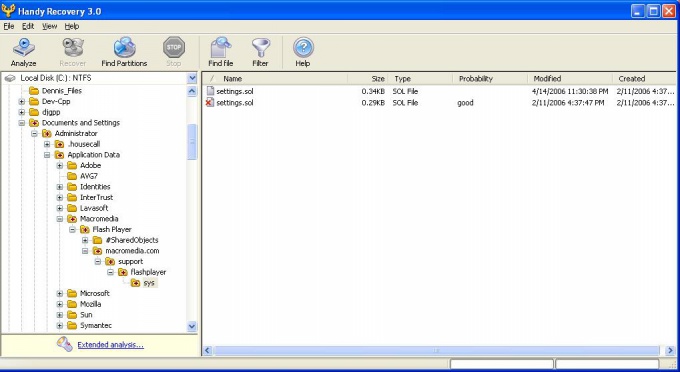
Du behöver
- - Ett program för att återställa raderade filer, till exempel Handy Recovery.
instruktion
1
Se till att efter att du raderat filer, som kräver restaurering, har inte produceratsfull diskformatering. Hämta och installera programmet Handy Recovery på din dator, det har en provperiod. Därför är den idealisk för enstaka dataförlustfall.
2
Öppna det installerade programmet. Du kommer att se två nya fönster på skärmen, varav en kommer att uppmana dig att välja en skiva som innehåller slumpmässigt raderade filer. Välj den som den förlorade data är placerad på och klicka på "Diskanalys" -knappen. Proceduren kan ta lång tid beroende på beloppet filer och hastighet på driften av din hårddisk.
3
På vänster sida av skärmen kommer du att ha en storlista över mappar - som finns på disken nu och tidigare raderad, leta efter dem med hjälp av ett filter genom att klicka på motsvarande ikon i toppmenyn. I filtret anger du några parametrar som gäller för tidigare raderade data, men kom ihåg att ofta namnen och attributen filer ändra efter att de har raderats.
4
Markera rutan "Endastborttagna filer ". Om du kommer ihåg filtillägget anger du det i sökordsfältet. Det kommer inte vara så bekvämt som om du angav filnamnet, men det är relevant om namnet har ändrats. Starta sökningen, vänta tills resultatskärmen är klar.
5
Sök manuellt i mapparna till höger, närDetta kan du se deras innehåll. När du hittar de uppgifter du behöver, klicka på "Återställ" -knappen i menyn längst upp. Allt som du återställer med det här programmet kommer att lagras i en mapp som heter "Återställda filer" på hårddisken. Namnen filer och mapparna ändras till namn som innehåller siffror och bokstäver i latinska alfabetet.
Tips 2: Så här returnerar du raderade filer
Även datorgenier har en situation där de oavsiktligt tar bort det nödvändiga filer. Om du har en liknande incident, oroa dig inte, troligtvis kan informationen återställas.

Du behöver
- Program för informationsåterställning.
instruktion
1
Kontrollera korgen. Kanske är rätt information fortfarande kvar. Om du hittar filen du letar efter, återställ den genom att klicka på motsvarande fält. Om du inte hittade något i vagnen måste du använda återställningsprogrammen.
2
Skriv inte något på skivan från vilken dufiler har tagits bort. Operativsystemet tar inte bort filen. Hon noterar helt enkelt att den plats han ockuperade är nu fri. Och bara vid nästa inspelning försvinner filen fysiskt från skivan. Detta gäller för flash-kort och för alla hårddiskar. Men även om du har något skrivit ner finns det fortfarande en chans att återställa den raderade.
3
Välj ett av de program som kommer att hjälpa tillåterställa filen. Du kan välja ett gratis alternativ eller köpa programmet för pengar. Det finns ett stort antal alternativ. Välj den, det program du kommer att vara bekvämare att arbeta med, eller om vilken du har hört positiv feedback. Det är bättre att använda ett program som stöder ditt språk.
4
Spara inte den på skivan där duDet finns en fel-raderad fil. Använd ett flash-kort eller en annan hårddisk för inspelning. Det är ännu bättre att använda den portabla versionen, det kräver ingen inspelning alls.
5
Kör programmet, välj önskad enhet. Ange sedan (om du vet) mappen där den raderade filen var placerad. Kör programmet. Det börjar skanna, vilket resulterar i att du får se en stor lista över tidigare raderade filer.
6
Granska denna lista mycket noggrant. Om du hittar den önskade filen där, spara den på ett bra ställe för dig. Om du inte hittar det, starta genomsökningen igen. Om du misslyckas igen, starta ett annat program. Kanske kan det hjälpa dig att återhämta information. Men använd inte ett stort antal program i hopp om att du fortfarande hittar filen. Om tre program misslyckas, så är filen förlorad för alltid.







